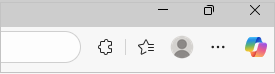Administrer cookies i Microsoft Edge: Få vist, tillad, bloker, slet og brug
Gælder for
Cookies er små datastykker, der gemmes på din enhed af websteder, du besøger. De tjener forskellige formål, f.eks. at huske logonoplysninger, webstedsindstillinger og sporing af brugeradfærd. Det kan dog være en god ide at slette cookies af hensyn til beskyttelse af personlige oplysninger eller for at løse problemer med browsing.
Denne artikel indeholder instruktioner om, hvordan du:
-
Åbn Edge-browseren, og vælg Indstillinger mv . i øverste højre hjørne af browservinduet.
-
Vælg Indstillinger > Beskyttelse af personlige oplysninger, søgning og tjenester .
-
Vælg Cookies, og klik derefter på Se alle cookies og webstedsdata for at få vist alle gemte cookies og relaterede webstedsoplysninger.
Ved at tillade cookies kan websteder gemme og hente data i din browser, hvilket kan forbedre din browseroplevelse ved at huske dine præferencer og logonoplysninger.
-
Åbn Edge-browseren, og vælg Indstillinger mv . i øverste højre hjørne af browservinduet.
-
Vælg Indstillinger >Beskyttelse af personlige oplysninger, søgning og tjenester .
-
Vælg Cookies, og aktivér til/fra-knappen Tillad, at websteder gemmer og læser cookiedata (anbefales) for at tillade alle cookies.
Ved at tillade cookies kan websteder gemme og hente data i din browser, hvilket kan forbedre din browseroplevelse ved at huske dine præferencer og logonoplysninger.
-
Åbn Edge-browseren, og vælg Indstillinger mv . i øverste højre hjørne af browservinduet.
-
Vælg Indstillinger > Beskyttelse af personlige oplysninger, søgning og tjenester .
-
Vælg Cookies , og gå til Tilladt at gemme cookies.
-
Vælg Tilføj websted for at tillade cookies pr. websted ved at angive webstedets URL-adresse.
Hvis du ikke vil have, at tredjepartswebsteder gemmer cookies på din pc, kan du blokere cookies. Men ved at gøre dette kan du forhindre, at bestemte sider vises korrekt, eller også kan du få en meddelelse fra et websted om, at du skal tillade cookies for at kunne se webstedet.
-
Åbn Edge-browseren, og vælg Indstillinger mv . i øverste højre hjørne af browservinduet.
-
Vælg Indstillinger >Beskyttelse af personlige oplysninger, søgning og tjenester .
-
Vælg Cookies, og aktivér til/fra-knappen Bloker cookies fra tredjepart.
Hvis du ikke vil have, at tredjepartswebsteder gemmer cookies på din pc, kan du blokere cookies. Men ved at gøre dette kan du forhindre, at bestemte sider vises korrekt, eller også kan du få en meddelelse fra et websted om, at du skal tillade cookies for at kunne se webstedet.
-
Åbn Edge-browseren, og vælg Indstillinger mv . i øverste højre hjørne af browservinduet.
-
Vælg Indstillinger > Beskyttelse af personlige oplysninger, søgning og tjenester .
-
Vælg Cookies, og deaktiver Tillad, at websteder gemmer og læser cookiedata (anbefales) for at blokere alle cookies.
Microsoft Edge giver dig mulighed for at blokere cookies fra et bestemt websted, men hvis du gør dette, kan det forhindre, at nogle sider vises korrekt, eller du kan få en meddelelse fra et websted om, at du skal tillade cookies for at få vist webstedet. Sådan blokerer du cookies fra et bestemt websted:
-
Åbn Edge-browseren, og vælg Indstillinger mv . i øverste højre hjørne af browservinduet.
-
Vælg Indstillinger > Beskyttelse af personlige oplysninger, søgning og tjenester .
-
Vælg Cookies, og gå til Ikke tilladt at gemme og læse cookies.
-
Vælg Tilføj websted for at blokere cookies pr. websted ved at angive webstedets URL-adresse.
-
Åbn Edge-browseren, og vælg Indstillinger mv . i øverste højre hjørne af browservinduet.
-
Vælg Indstillinger > Beskyttelse af personlige oplysninger, søgning og tjenester.
-
Vælg Ryd browserdata, og vælg derefter Vælg, hvad der skal ryddes ud for Ryd browserdata nu.
-
Under Tidsinterval skal du vælge et tidsinterval på listen.
-
Vælg Cookies og andre data om websted, og vælg derefter Ryd nu.
Bemærk!: Du kan også slette cookies ved at trykke på Ctrl + Shift + Delete sammen og derefter fortsætte med trin 4 og 5.
Alle dine cookies og andre webstedsdata slettes nu for det tidsinterval, du har valgt. Dette logger dig af de fleste websteder.
-
Åbn Edge-browseren, vælg Indstillinger mv . > Indstillinger >Beskyttelse af personlige oplysninger, søgning og tjenester .
-
Vælg Cookies, klik derefter på Se alle cookies og webstedsdata, og søg efter det websted, hvis cookies du vil slette.
-
Vælg pil ned til højre for det websted, hvis cookies du vil slette og vælg Slet .
Cookies for det websted, du har valgt, slettes nu. Gentag dette trin for alle websteder, hvis cookies du vil slette.
-
Åbn Edge-browseren, vælg Indstillinger mv . > Indstillinger > Beskyttelse af personlige oplysninger, søgning og tjenester.
-
Vælg Ryd browserdata, og vælg derefter Vælg, hvad der skal ryddes, hver gang du lukker browseren.
-
Slå Cookies og andre webstedsdata til.
Når denne funktion er slået til, slettes alle cookies og andre webstedsdata, hver gang du lukker Edge-browseren. Dette logger dig af de fleste websteder.
-
Åbn Edge-browseren, og vælg Indstillinger mv . i øverste højre hjørne af browservinduet.
-
Vælg Indstillinger > Beskyttelse af personlige oplysninger, søgning og tjenester.
-
Vælg Cookies, og aktivér til/ fra-knappen Forudindlæs sider for hurtigere browsing og søgning.